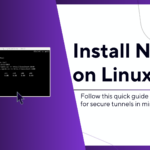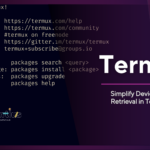¿El panel de tu escritorio XFCE en Linux desapareció? Si alguna vez te has encontrado en la frustrante situación de haber eliminado accidentalmente el panel en Linux XFCE, no estás solo. Muchos usuarios han experimentado este problema y buscan soluciones rápidas y efectivas. En este artículo, te guiaremos a través de varios métodos para restaurar tu panel y recuperar la funcionalidad completa de tu escritorio XFCE.
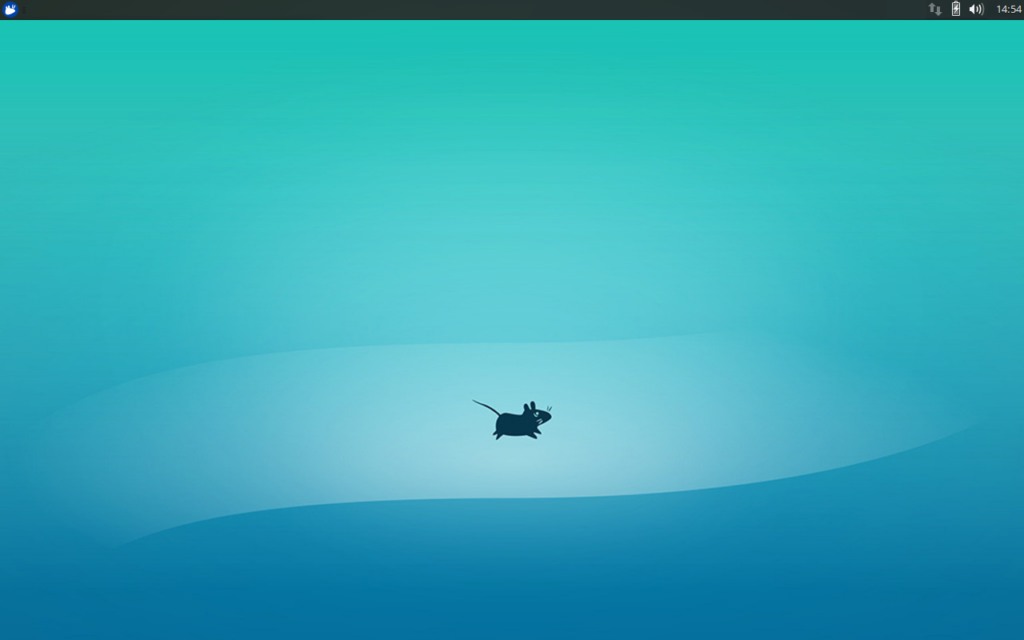
1. Reinicia el Panel
Abre una terminal (Ctrl + Alt + T) y ejecuta:
xfce4-panel & 2. Reinstala el Panel
Si el panel fue eliminado, vuelve a instalarlo con:
sudo apt --reinstall install xfce4-panel 3. Crea un Nuevo Panel
Para comenzar desde cero, abre las preferencias del panel con:
xfce4-panel -p Desde ahí, configura un panel a tu medida.
4. Acceso a Aplicaciones
Si tienes problemas para abrir otras herramientas, usa el lanzador (Alt + F2) e ingresa:
xfce4-appfinder5. Haz el Panel Persistente
Si el panel desaparece al cerrar la terminal, agrégalo a las aplicaciones de inicio. Asegúrate de que este comando se ejecute automáticamente al iniciar sesión:
xfce4-panel &Conclusión
Restaurar el panel en Linux Mint XFCE es fácil con estos métodos. Sigue los pasos y recupera tu entorno de trabajo sin complicaciones. ¡Tu escritorio estará como nuevo en minutos!